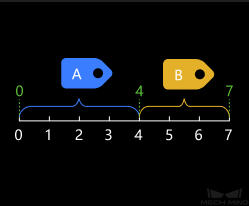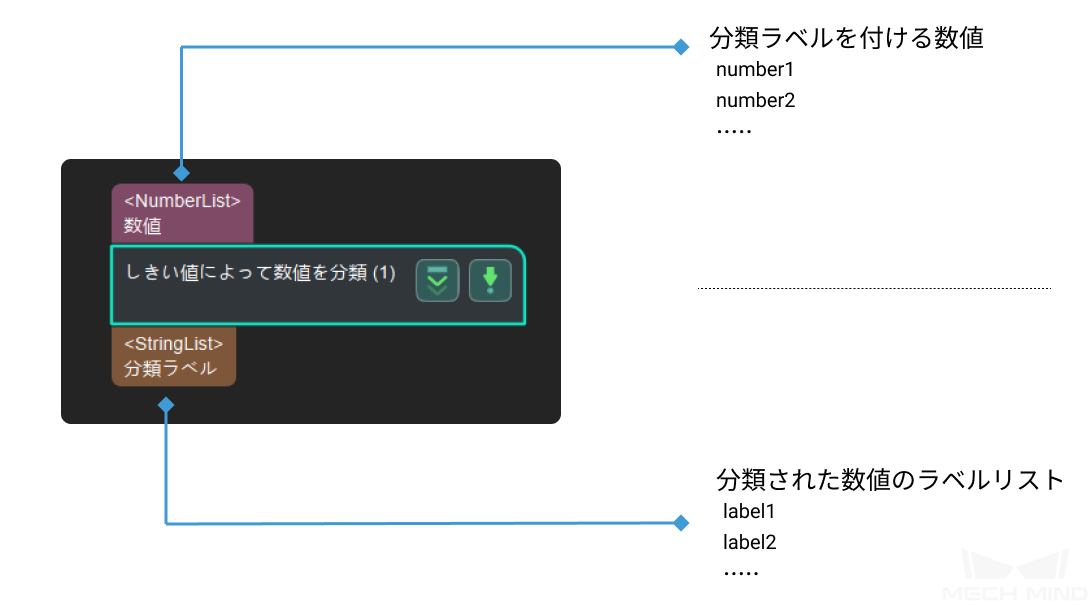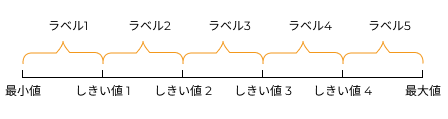しきい値によって数値を分類¶
使用シーン¶
数値を大小によって分類してラベルを追加します。通常、ステップ 必要なラベルであるかどうかを検証 と併用して数値区間によってリストをフィルタリングします。
あるしきい値によって数値リストを二つの部分に分けてその中の一つを除去する場合、ステップ しきい値によって数値を二項分類 を使用して、 フィルタリング と併用してください。
入力と出力¶
パラメータ説明¶
ファイル設定
- しきい値ファイル
- パラメータ説明:このパラメータは、しきい値を設定するために使用されます。入力された数値はしきい値によって分類され、しきい値はJSONファイルに保存されます。値の種類:数値。
ヒント
それ以外の種類のデータは無効とみなされ、正常に入力することができません。
調整アドバイス:1つまたは複数のしきい値を設定できます。しきい値は、小さいものから順に並べ替える必要があります。設定方法:しきい値を設定 をクリックし、JSONエディタの画面に入ります。
複数のしきい値を設定する必要がある場合、手順2を繰り返してください。
ディレクトリ の ... をクリックし、JSONファイルの保存ディレクトリを選択します。デフォルトのディレクトリは、プロジェクトが配置されているディレクトリです。
JSONファイル名 にファイル名を入力し、 保存 をクリックします。すると、しきい値がこのファイルに保存されます。
確認 をクリックし、しきい値の追加が完了します。
ヒント
しきい値のファイルが事前に設定されている場合は、 JSONファイル名 の ... をクリックしてファイルを選択し、しきい値を読み取ることができます。
- ラベルファイル
- パラメータ説明:このパラメータは、数値分類後のラベルを指定するために使用されます。また、ラベルはJSONファイルに保存されます。ラベル名:文字列。
ヒント
入力されたデータが要件を満たさない場合は、無効なデータとみなされ、正常に入力することができません。
調整説明:ラベルの数は、しきい値の数に1を加えたものです。しきい値とラベルの対応関係は、ラベル名とは関係ありませんが、しきい値とラベルの順序で決定されます。設定方法:ラベルを設定 をクリックし、JSONエディタの画面に入ります。
手順2を繰り返してラベルを追加します。ラベルの数は、しきい値の数に1を加えたものです。
ディレクトリ は、現在のプロジェクトのパスです。 ... をクリックしてプロジェクトの場所を変更することができます。実際の状況に応じて設定してください。
JSONファイル名 にファイル名を入力し、 保存 をクリックします。すると、ラベルがこのファイルに保存されます。
確認 をクリックし、ラベルの追加が完了します。
ヒント
ラベルファイルが事前に設定されている場合は、 JSONファイル名 の ... をクリックしてファイルを選択し、ラベルを読み取ることができます。